A Creators Update programban és a Windows 10 fenti verzióiban egy új lehetőség található a fájlkonfigurációs menüben a Szerkesztés és a 3D-s képfájlformátumok esetén. A 3D-s szerkesztés megnyitja a képfájlt a Paint 3D alkalmazásban.
Szerkessze a Paint 3D opciót a jobb egérgombbal
Amint azt mostanáig észrevette, a 3D-s szerkesztés a Paint menüben csak akkor jelenik meg, ha jobb egérgombbal kattint egy képfájlra. Más szóval, az opció akkor jelenik meg, ha jobb gombbal kattint a JPEG, BMP, PNG, GIF, TIF és TIFF képfájltípusokra.

A 3D-s szerkesztés opciót a Paint 3D alkalmazás nevű alkalmazás adja hozzá. Ha nem tudja, a Paint 3D alkalmazás a Windows 10 Creators Update alkalmazásával kerül bemutatásra. Bár a Paint 3D a klasszikus Paint program alternatívája és frissítése, a klasszikus Paint program továbbra is a Windows 10 része.
Az új Paint 3D alkalmazás célja, hogy segítse a felhasználókat 3D objektumok létrehozásában rendszeres billentyűzettel, egérrel, érintőképernyővel és ceruzával. A Paint 3D alkalmazással rendszeres képeket nyithat meg, és 3D objektumokat hozhat ki belőle.
A Paint 3D minden bizonnyal egy lépés a klasszikus Paint program előtt, de sok felhasználó használja a harmadik féltől származó képszerkesztő eszközöket, mint a Paint.net, hogy munkájukat elvégezzék.
Ha a beépített klasszikus festéket vagy egy harmadik fél által készített képszerkesztő eszközt használja, akkor érdemes lehet eltávolítani a Szerkesztés a festékkel 3D opciót a Windows 10 helyi menüjében.
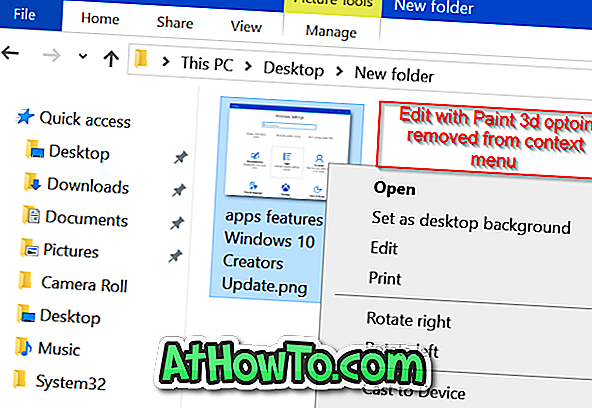
Kövesse az alábbi módszerek egyikében leírt utasításokat az Edit with Paint 3D opció eltávolításához a Windows 10 jobb egérgombbal.
Távolítsa el az Edithet a Paint 3D opcióval a rendszerleíró adatbázisban
MEGJEGYZÉS: Javasoljuk, hogy a rendszerleíró adatbázis kézi szerkesztése előtt hozzon létre egy rendszer-visszaállítási pontot vagy készítsen biztonsági másolatot a rendszerleíró adatbázisról.
1. lépés: Írja be a Regedit parancsot a Start / tálca keresőmezőbe, majd nyomja meg az Enter billentyűt. Kattintson az Igen gombra, amikor megjelenik az UAC parancssor a Rendszerleíróadatbázis-szerkesztő megnyitásához.
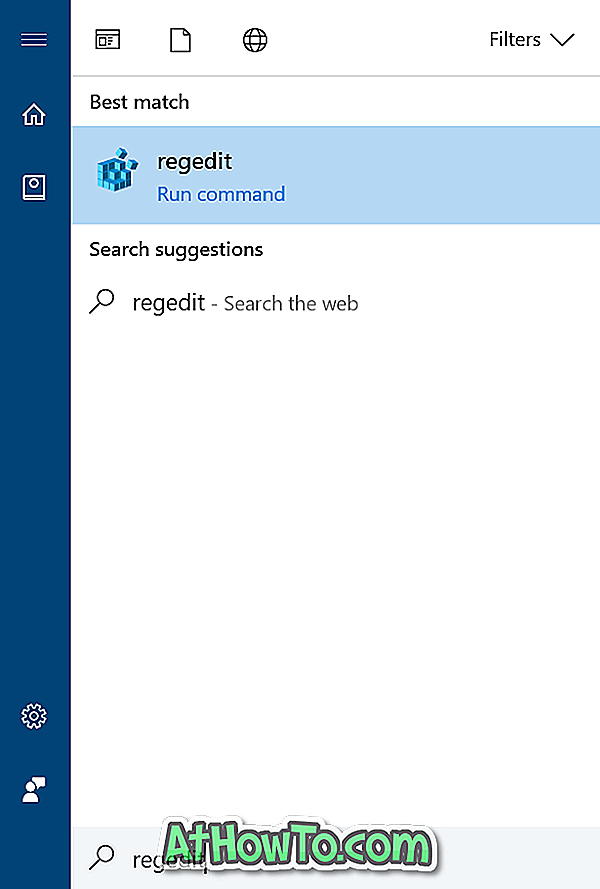
2. lépés: A Rendszerleíróadatbázis-szerkesztőben navigáljon a következő kulcsra:
HKEY_LOCAL_MACHINE SZOFTVER Osztályok SystemFileAssociations \ t
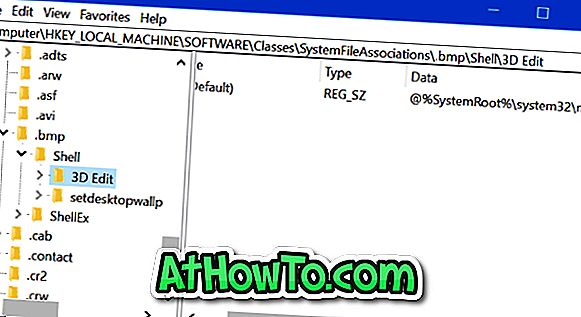
3. lépés: A Shell gomb alatt látni kell a 3D szerkesztés gombot. Kattintson a jobb gombbal a 3D szerkesztés gombra, majd kattintson a Törlés lehetőségre a kulcs törléséhez. Ez eltávolítja a Szerkesztés a festékkel 3D opciót a BMP képfájlokhoz. Ugyanezt kell tennie minden képfájltípus esetében.
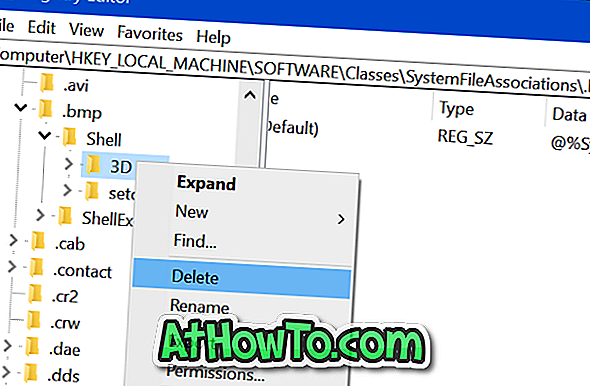
4. lépés: Ezután lépjen egymás után a következő gombokra. Keresse meg a 3D szerkesztési kulcsot, és törölje azt.
HKEY_LOCAL_MACHINE SZOFTVER Osztályok SystemFileAssociations \ t
HKEY_LOCAL_MACHINE SZOFTVER Osztályok SystemFileAssociations \ t
HKEY_LOCAL_MACHINE SZOFTVER Osztályok SystemFileAssociations \ t
HKEY_LOCAL_MACHINE SZOFTVER Osztályok SystemFileAssociations \ t
HKEY_LOCAL_MACHINE SZOFTVER Osztályok SystemFileAssociations \ t
HKEY_LOCAL_MACHINE SZOFTVER Osztályok SystemFileAssociations \ t
HKEY_LOCAL_MACHINE SZOFTVER Osztályok RendszerFájlösszekötések.
HKEY_LOCAL_MACHINE SZOFTVER Osztályok SystemFileAssociations \ t
Ez az!














